Win10系统怎么设置多屏显示?为了提高工作效率,越来越多的人开始选择多屏电脑,即一台主机、两台显示器,并且通过一套鼠标键盘来实现快速切换,那么win10系统怎么设置多屏显示呢?下面小编就为大家带来win10系统设置多屏显示的操作方法,一起来看看吧!
设置多屏显示操作方法
1、打开设备,并通过组合键“Win+A”,进入操作中心;如图所示:

2、在操作中心找到“投影”选项,并将之打开;如图所示:
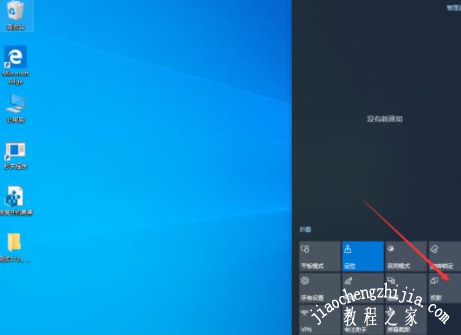
3、最后,选取“扩展”便能实现多屏显示。如图所示:

以上是小编为您收集的资讯,更多精彩敬请关注教程之家网站!